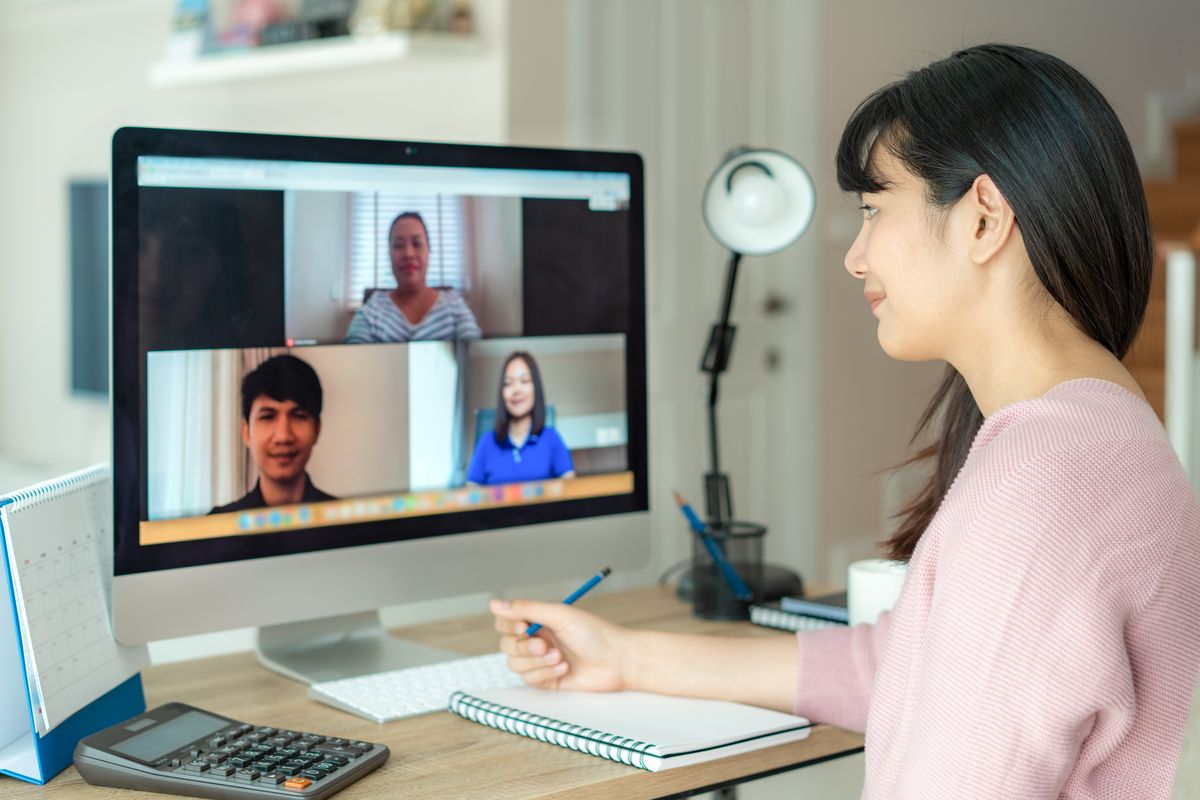Introdotta qualche giorno fa, la possibilità di attivare una videochiamata di gruppo in Messenger Rooms permette l’accesso anche senza account.
Gli sviluppatori di Facebook hanno presentato Messenger Rooms, un nuovo strumento che ci consente di fare delle videochiamate di gruppo invitando fino a 50 persone a prendere parte alla chiamata. Uno degli aspetti più interessanti di questa nuova funzione è che una volta creata la stanza, gli invitati non hanno nemmeno bisogno di accedere a Facebook.
Come funziona Messenger Rooms
L’applicazione per la messaggistica Messenger ha introdotto diverso tempo fa la possibilità di fare delle videochiamate gratuite con i propri contatti. Il limite principale consisteva nella necessità di essere iscritti a Facebook per poter prendere parte alla chiamata, e nel numero di persone che potevano collegarsi.
Messenger Rooms praticamente rimuove questo limite, infatti possono partecipare alla videochiamata fino a 50 persone e soprattutto non è richiesto l’account Facebook: anche chi non ha un profilo sul social network può partecipare alla chiamata dopo aver ricevuto il link della stanza.
Un’altra particolarità delle stanze di Messenger è che non spariscono nel caso in cui coloro che le hanno create dovessero perdere la connessione o andare via. Le stanze continuano ad essere disponibili anche in assenza del proprietario ed i contatti ancora in linea possono continuare con la videochiamata. Chi non è iscritto a Facebook e desidera aggiungersi attraverso il link di condivisione potrà farlo però solo se il proprietario è ancora online, altrimenti l’accesso gli verrà negato.
Come creare una chiamata con Messenger Rooms
Vediamo in maniera schematica quali sono i passaggi che dobbiamo seguire per creare una nuova stanza e dunque per fare una videochiamata con Messenger Rooms. Dalla home del sito desktop di Facebook dobbiamo fare click sull’icona di Messenger, poi scegliere il simbolo della fotocamera con un “+”.

Nella finestra che si apre abbiamo la possibilità di scegliere l’account (per esempio per aprire la stanza a nome di una pagina). Per attivare la stanza dobbiamo solo premere sul tasto blu al centro della pagina.

Una volta all’interno della stanza, per invitare altre persone facciamo click su vedi i partecipanti alla chiamata.

Da qui possiamo copiare il collegamento da passare alle altre persone che vogliamo far partecipare, con un meccanismo simile a quello introdotto su Skype qualche tempo fa Inoltre, se i partecipanti si trovano all’interno, possiamo chiudere la stanza in modo che nessun altro possa aggiungersi.

Aprire una stanza dalla App di Messenger
Ovviamente possiamo creare una nuova stanza anche dall’applicazione di Messenger. Tutto quello che dobbiamo fare è fare aprire la voce persone in basso a destra e poi scegliere crea una stanza.
Scorciatoie per Messenger Rooms
Per migliorare la nostra esperienza di utilizzo, gli sviluppatori hanno ideato anche delle scorciatoie da tastiera, che ci tornano utili quando facciamo delle videochiamate da pc. Di seguito sono elencate le scorciatoie principali:
Alt + E per interrompere la chiamata
Alt + M per attivare/disattivare l’audio
Alt + V per attivare/disattivare il video
Alt + F per passare alla modalità schermo intero
Alt + P per vedere le impostazioni della stanza
Alt + S per condividere lo schermo